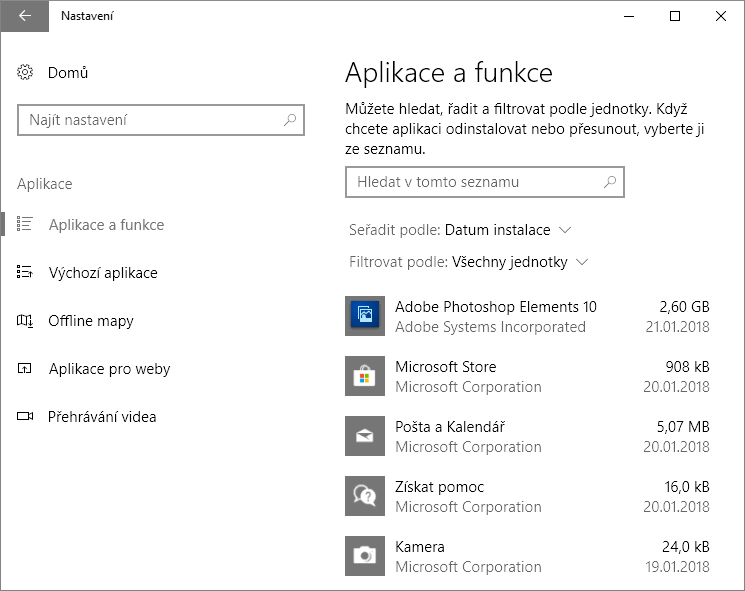
Jak odinstalovat program pomocí Nastavení
Nejběžnější způsob jak odinstalovat program ve Windows 10 je pomocí aplikace Nastavení.
Otevřete »Nastavení | Aplikace | Aplikace a funkce«.
Všechny způsoby jak otevřít Nastavení ve Windows 10
Uvidíte seznam všech nainstalovaných aplikací a programů na vašem počítači. Aplikace v seznamu si můžete seřadit podle, názvu velikosti nebo data instalace a filtrovat podle umístění.

Najděte v seznamu aplikací tu, kterou si přejete odinstalovat a klikněte na její název. Následně klikněte na tlačítko »Odinstalovat«.

Potvrďte odinstalování aplikace kliknutím na tlačítko »Odinstalovat«.

Aplikace se odinstaluje a zmizí ze seznamu.
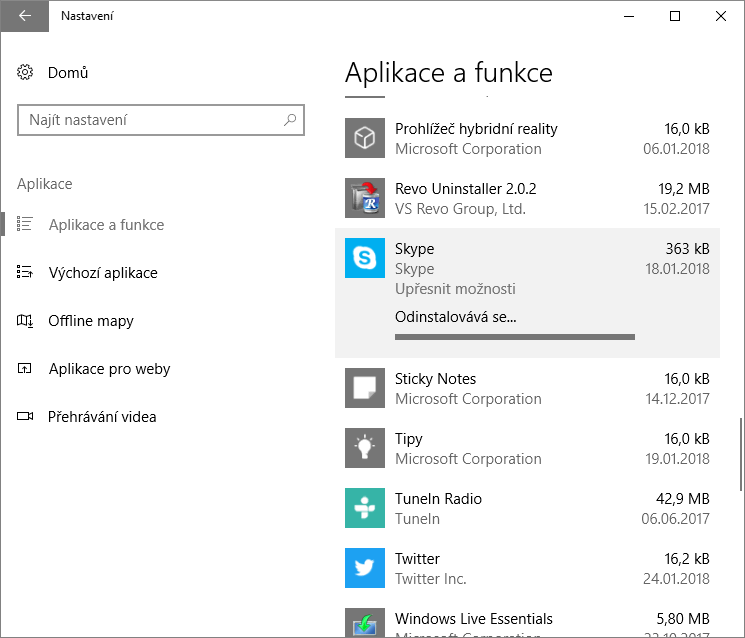
Jak odinstalovat program přes Start
Odinstalovat program z Windows 10 můžete jednoduše přes menu Start.
Klikněte na ikonu »Start« a v seznamu nainstalovaných programů a aplikací najděte tu, kterou si přejete odinstalovat. Klikněte na název aplikace pravým tlačítkem myši a z kontextové nabídky zvolte »Odinstalovat«.
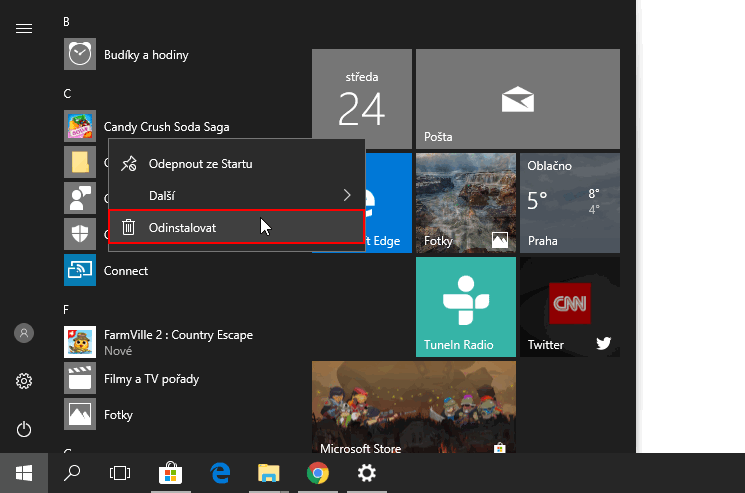
Potvrďte pokračování procesu odinstalace tlačítkem »Odinstalovat«. Odinstalace proběhne a aplikace zmizí z nabídky Start.

Podobně můžete odinstalovat i program nebo aplikaci, kterou máte připnutou na Start.
Klikněte pravým tlačítkem myši na ikonu aplikace připnutou v nabídce Start a z kontextového menu zvolte »Odinstalovat«.

Klikněte na tlačítko »Odinstalovat« pro potvrzení odinstalace aplikace. Proběhne proces odinstalace a ikona aplikace zmizí z nabídky Start.

Jak odinstalovat program pomocí ovládacích panelů
Otevřete Ovládací panely a klikněte na »Odinstalovat program«.

Ze seznamu programů vyberte ten, který chcete odinstalovat a klikněte na něj pravým tlačítkem myši. Z kontextové nabídky zvolte »Odinstalovat nebo změnit«.
V seznamu programů uvidíte pouze klasické desktopové programy, nikoliv aplikace nainstalované ze Storu.
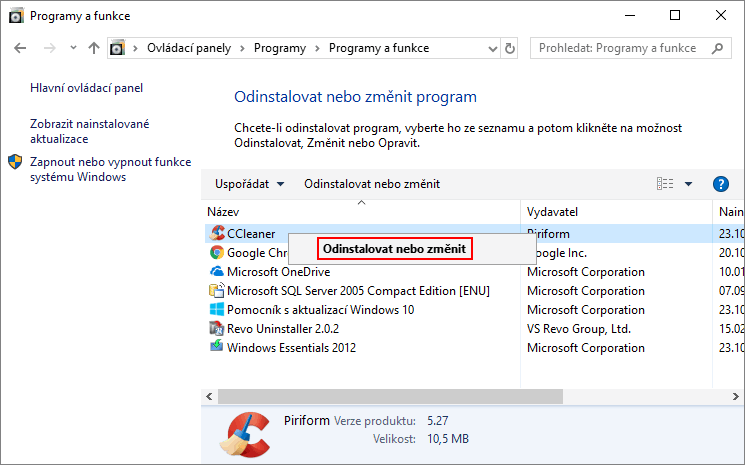
Spustí se průvodce, který vás provede celou odinstalací vybraného programu.

Odinstalace programů pomocí aplikací třetích stran
S aplikacemi třetích stran odinstalujete programy důkladněji než pomocí vestavěného odinstalátoru. Aplikace dohledají všechny soubory a položky registru, související s programem, který chcete odinstalovat. V počítači pak nezůstanou pozůstatky starých programů.
Revo Uninstaller – tento program používám už roky k naprosté spokojenosti. Existuje jak ve free tak v placené verzi. Výhodou je rovněž možnost stažení verze portable, kterou nemusíte ani instalovat. Neumí ale zobrazit aplikace ze Storu.
Revo Uninstaller nejdříve spustí klasickou odinstalaci programu pomocí průvodce a následně důkladně prohledá disk počítače a najde veškeré pozůstatky programů. Na výběr dostanete ze tří úrovní skenování zbytkových souborů, složek a položek systémového registru.

Geek Uninstaller – je jednodušší než Revo Uninstaller a umí zobrazit i aplikace nainstalované ze Storu. Výrobce nabízí jak verzi zdarma, tak i placenou verzi programu.
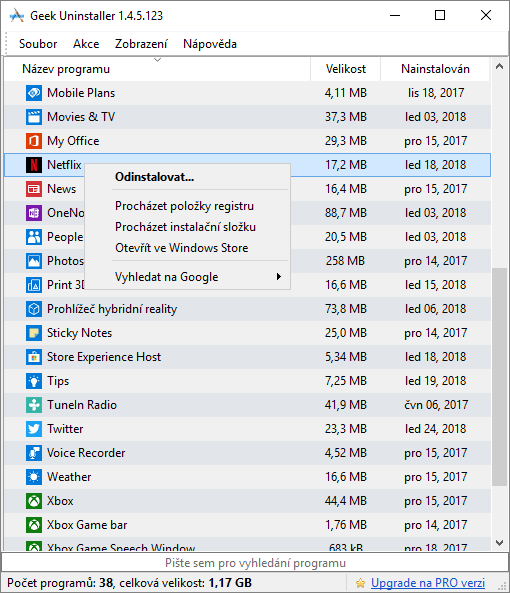
Z dalších programů pro důkladnou odinstalaci programů stojí za zmínku ještě PC Decrapifier a Should I Remove It, které jsou určené k odstranění předinstalovaného softwaru od výrobce počítače (crapware).
Pokud používáte nějaký jiný program pro odinstalaci, podělte se o své zkušenosti v komentářích pod článkem nebo v diskuzním fóru. Pomůžete tak dalším uživatelům.
TIP: Jak odstranit předinstalované aplikace ve Windows 10

Podělte se o své zkušenosti v komentářích.